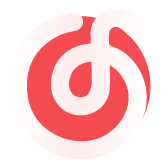OCR (Optical Character Recognition,光学字符识别)是指电子设备(例如扫描仪或数码相机)检查纸上打印的字符,通过检测暗、亮的模式确定其形状,然后用字符识别方法将形状翻译成计算机文字的过程;即,针对印刷体字符,采用光学的方式将纸质文档中的文字转换成为黑白点阵的图像文件,并通过识别软件将图像中的文字转换成文本格式,供文字处理软件进一步编辑加工的技术。
BB作为专业码字博主(废话博主),使用过的OCR软件也不下七八款,包括早期的汉王(还是买的正版),得力,金山,迅捷,各种各样本地以及在线识别的软件,从操作逻辑上讲都是一样的。
这里带来的是ABBYY公司出品的OCR识别软件:ABBYYFineReader 12。虽然不是最新版,但对于这种体积小无广告纯本地识别无网络依赖的工具软件来说,完全够用了。ヾ(=゚・゚=)ノ喵♪

打开软件,默认为英文界面,但想必大家都是过了四六级的人,这点简单的就当做都能看懂吧。

点击左上方Task按钮,可以快速创建想使用的工作流,适合多张图片识别或搭配扫描仪的纸质文件识别。同时,在这里可以选择要识别的语言,这款软件强大的地方在于可以同时对多种语言混合识别,突破了传统本地OCR软件一次只能识别一种语言的局限性。

不过大多数情况下,我们只需要单张识别,直接点OPEN按钮,选择要识别的图片,打开后就会自动识别成右半边的样子,并且会自动排版。如果需要重新识别,点击上方的Read按钮,就可以了。
有的时候我们需要截屏识别,可以启动同文件夹里的另一个程序:ScreenshotReaderPortable。

在Capture选项中可以分别选择:Area(自由选区)、Windows(选择特定窗口)、Screen(全屏识别)、Timed Screen(5秒后全屏识别)
在Language选项中可以选择要识别的语言。

在Send选项中,可以依次选择文本、表格、图片三种方式,分别发送到剪贴板、office软件或直接存储为文件。默认为文本发送到剪贴板,这样就可以到任意地方粘贴了。
选择好需要的选项后,点击最右边那个大大的按钮,就可以了。
软件获取地址:https://pan.bbimax.com/s/6Ytb
访问密码:wohiq6